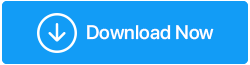As 5 melhores dicas para resolver o 'EXCEPTION_ACCESS_VIOLATION' no Windows 11/10
Publicados: 2022-01-23O erro Exception Access Violations impede que um usuário acesse ou execute determinados aplicativos. Há muitas razões pelas quais esse erro pode surgir. Neste post, discutiremos algumas das melhores maneiras de resolver o problema e resolvê-lo com sucesso.
| SL. Não | Maneiras de corrigir a violação de acesso de exceção | Por que devo tentar esta correção |
|---|---|---|
| 1 | Verifique o sistema quanto a malware | Ameaças maliciosas costumam causar erros, um dos quais pode ser o erro “EXCEPTION_ACCESS_VIOLATION” [1] |
| 2 | Execute o Solucionador de problemas de hardware no Windows | Se o erro ocorreu devido a um periférico com defeito, executar o solucionador de problemas de hardware do próprio Windows pode ser útil [2] |
| 3 | Adicionar o programa ou aplicativo à lista de exceções de prevenção de execução de dados | Os usuários supostamente conseguiram resolver o problema de violação de acesso de exceção adicionando o aplicativo problemático à lista de prevenção de execução de dados [3] |
| 4 | Desative o controle de conta de usuário ou desinstale o aplicativo problemático | Acredita-se que desabilitar o Controle de Conta de Usuário ao executar o aplicativo incorreto resolve o problema, mas certifique-se de ler a advertência também [4] |
| 5 | Criar arquivo options.ini | Aqui, se você criar o arquivo options.ini na pasta de jogos problemáticos, o problema provavelmente será resolvido[5] |
Por que “EXCEPTION_ACCESS_VIOLATION” pode ter surgido?
- Verifique se sua RAM está funcionando bem
- O arquivo é somente leitura
- Há problemas de hardware
- Seu sistema foi atingido por malware
- Há problemas com sua RAM
- O próprio aplicativo ou software está corrompido
Como corrigir o erro “EXCEPTION_ACCESS_VIOLATION”?
Lista de conteúdos
- 1. Verifique se há malware no sistema
- 2. Execute o Solucionador de problemas de hardware no Windows
- 3. Adicionar o programa ou aplicativo à lista de exceções de prevenção de execução de dados
- 4. Desative o controle de conta de usuário ou desinstale o aplicativo problemático
- 5. Crie o arquivo Options.ini
1. Verifique se há malware no sistema
Muitos usuários teriam enfrentado a “EXCEPTION_ACCESS_VIOLATION” depois de baixarem um aplicativo malicioso. A melhor coisa aqui é manter um antivírus à mão que possa rastrear e remover a ameaça em tempo real antes que cause mais danos ao seu PC. Como estamos lidando com sistemas operacionais Windows, o Systweak Antivirus é um dos melhores antivírus para Windows. Especialmente, no caso de você estar prestes a acessar um site malicioso, ele o avisará imediatamente. Aqui está uma revisão de dentro para fora do Systweak Antivirus.
Como usar o antivírus Systweak
1. Baixe, execute e instale o Systweak Antivirus
Clique aqui para baixar o Systweak Antivirus
2. Clique no botão Digitalizar agora
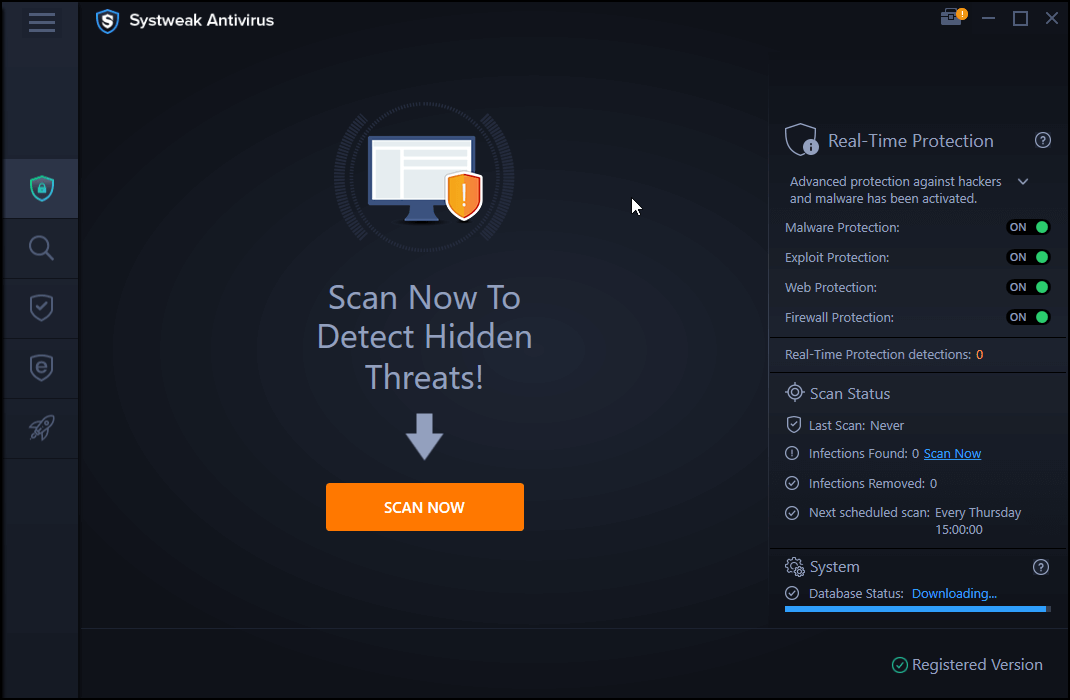
3. Você pode até mesmo realizar uma verificação rápida, profunda ou personalizada
O Systweak Antivirus rastreará uma ameaça maliciosa recebida, não importa qual seja a fonte, e até mesmo impedirá que ela explore quaisquer vulnerabilidades existentes. A ferramenta vem com proteção em tempo real e módulos de proteção contra exploração que garantem proteção completa para o seu computador.
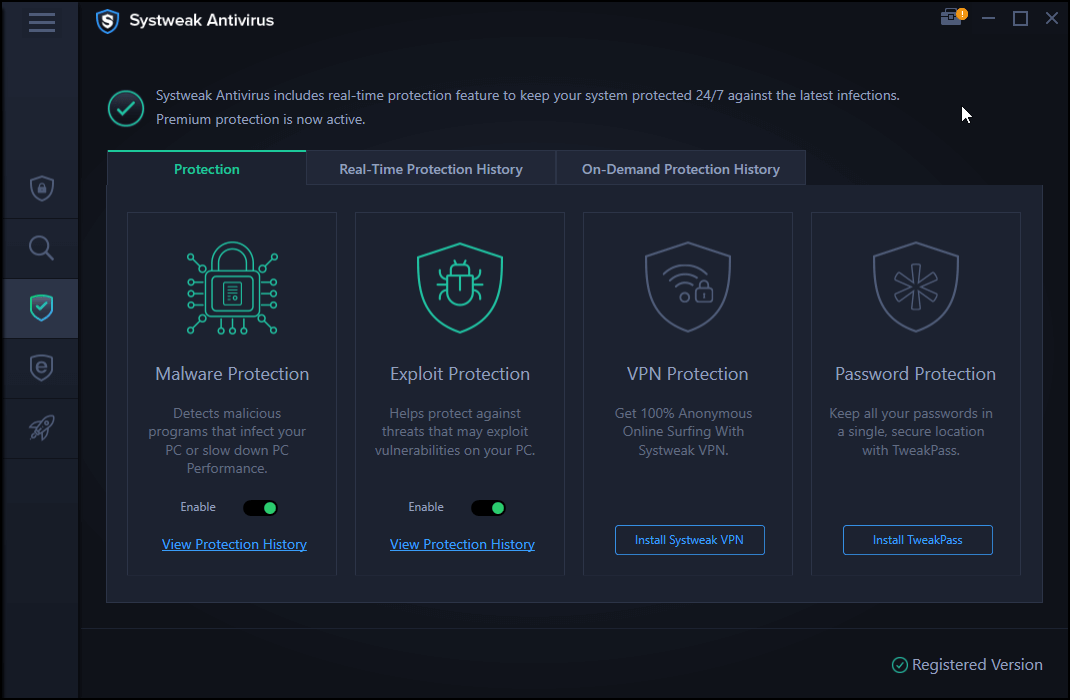
2. Execute o Solucionador de problemas de hardware no Windows
O próprio Windows se oferece para resolver os problemas usando seu solucionador de problemas. Pode ser que haja alguns problemas com os periféricos que você está usando e eles têm uma conexão direta ou indireta com o aplicativo que está dando o erro. Nesse caso, aqui estão os passos que você pode tomar –
1. Abra Configurações pressionando Windows + I
2. Clique em Atualização e segurança
3. Vá para Solucionar problemas e clique nele
4. Em seguida, clique em Hardware e Dispositivos
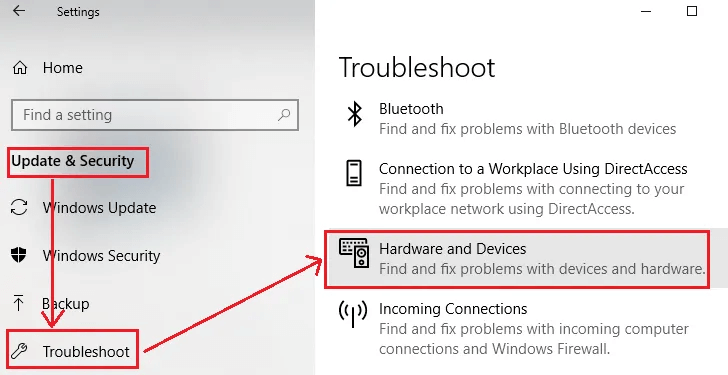
5. Clique em Executar o solucionador de problemas
3. Adicionar o programa ou aplicativo à lista de exceções de prevenção de execução de dados
Anote o programa que está causando a violação de acesso de exceção e, em seguida, adicione-o à lista de exceções de prevenção de execução de dados . Aqui estão os passos para o mesmo -

1. Na Pesquisa do Windows, digite Painel de controle e clique em Abrir no lado direito
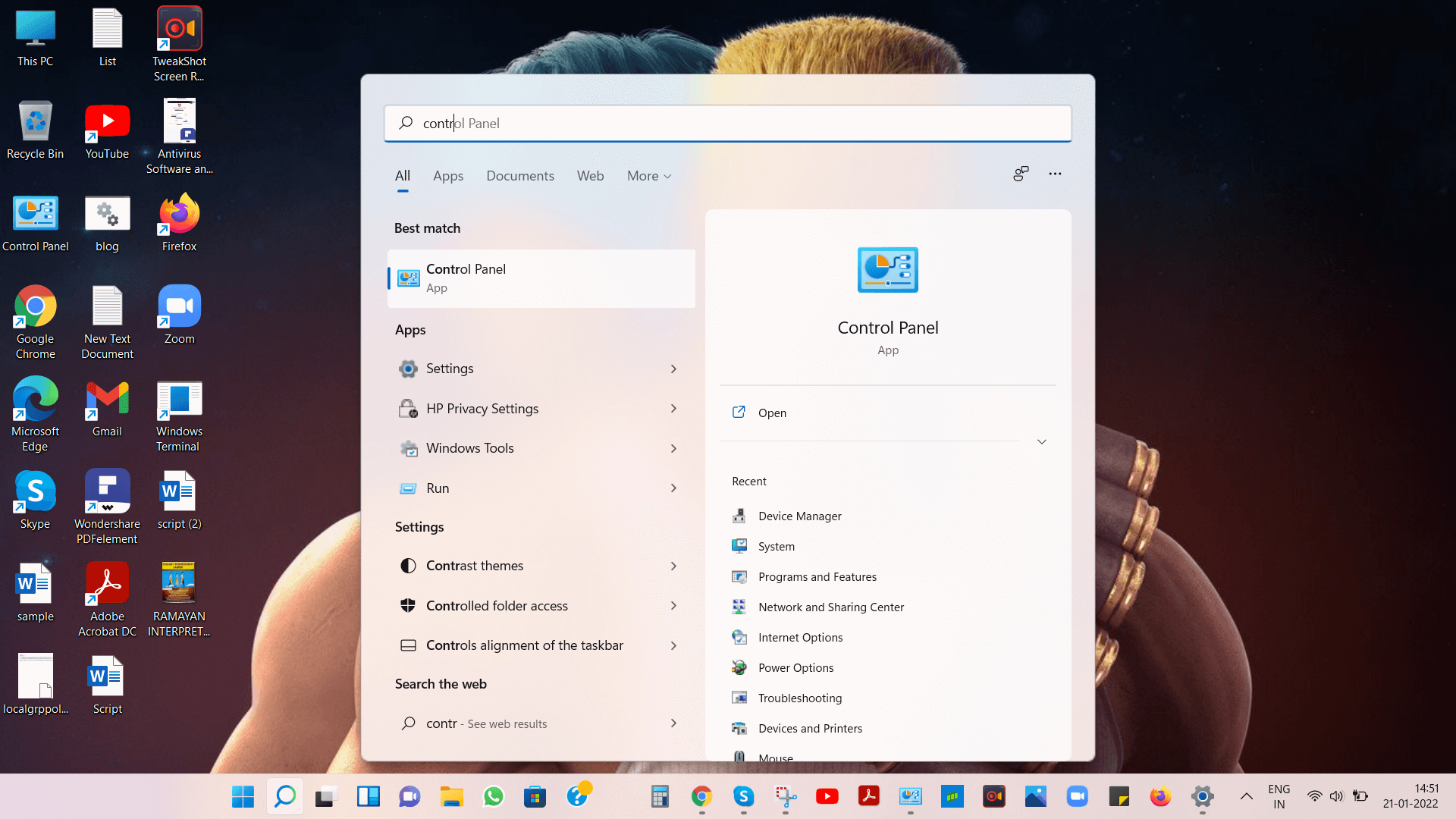
2. Clique em Sistema e clique em Configurações avançadas do sistema no painel esquerdo
3. Quando as Propriedades do Sistema abrir, clique na guia Avançado 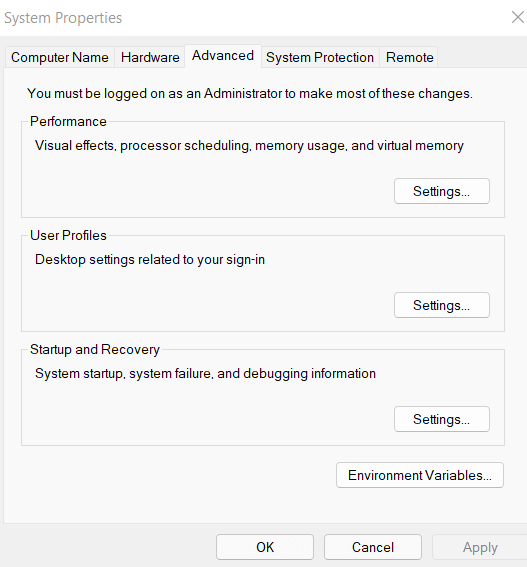
4. Em Desempenho , clique em Configurações
5. Vá para a guia Prevenção de Execução de Dados
6. Clique no botão de rádio que diz Ativar DEP para todos os programas e serviços, exceto aqueles que eu selecionar
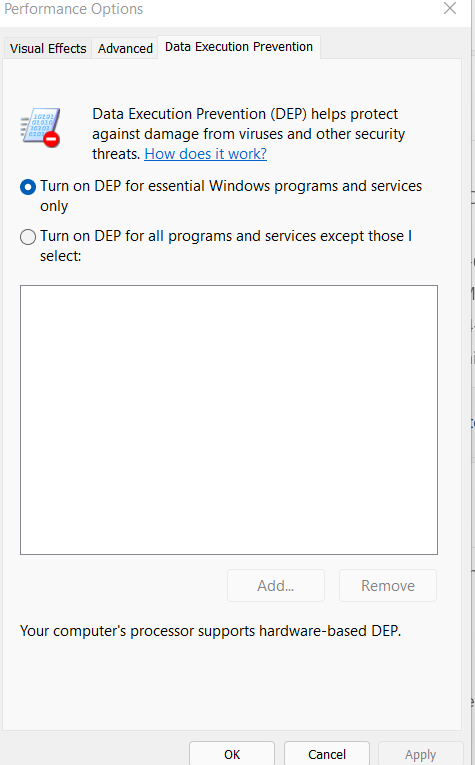
7. Agora, logo abaixo da caixa em branco, você verá o botão Adicionar , clique nele
8. Localize o arquivo .exe do aplicativo que deseja executar
9. Clique em Aplicar e depois em OK
4. Desative o controle de conta de usuário ou desinstale o aplicativo problemático
Muitas vezes, os usuários enfrentaram o problema mencionado ao tentar executar aplicativos Java, applets ou apenas ao tentar instalar o Java. Nesses casos, desabilitar temporariamente o Controle de Conta de Usuário provou resolver o problema. Aqui está uma pequena ressalva - recomendamos que você desative o Controle de Conta de Usuário apenas ao executar o aplicativo problemático, pois desabilitar o Controle de Conta de Usuário pode levar a certos problemas de segurança.
1. Abra o Painel de Controle usando as etapas mencionadas acima
2. Clique em Contas de usuário
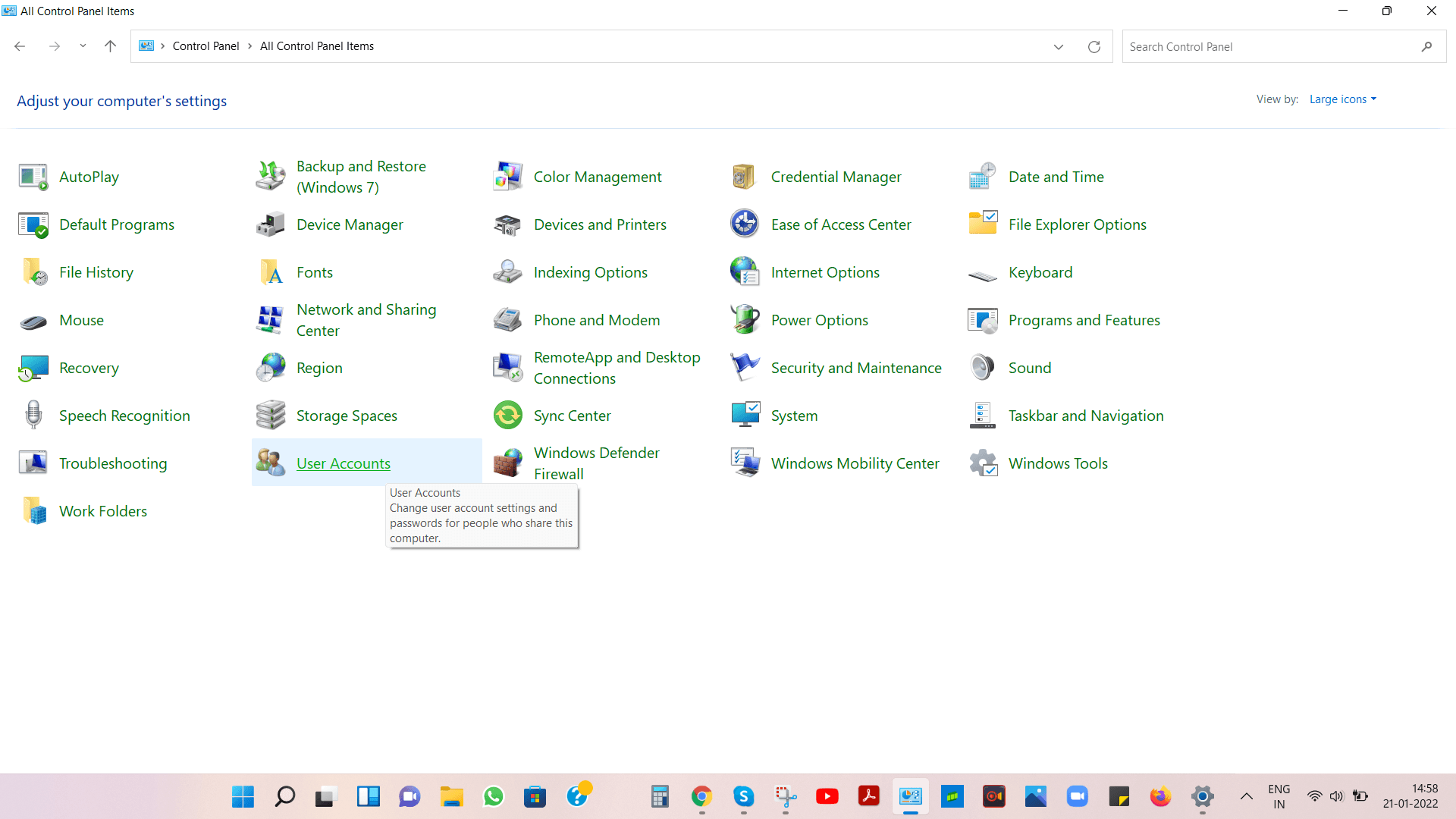
3. No lado direito, clique em Alterar configurações de controle de conta de usuário
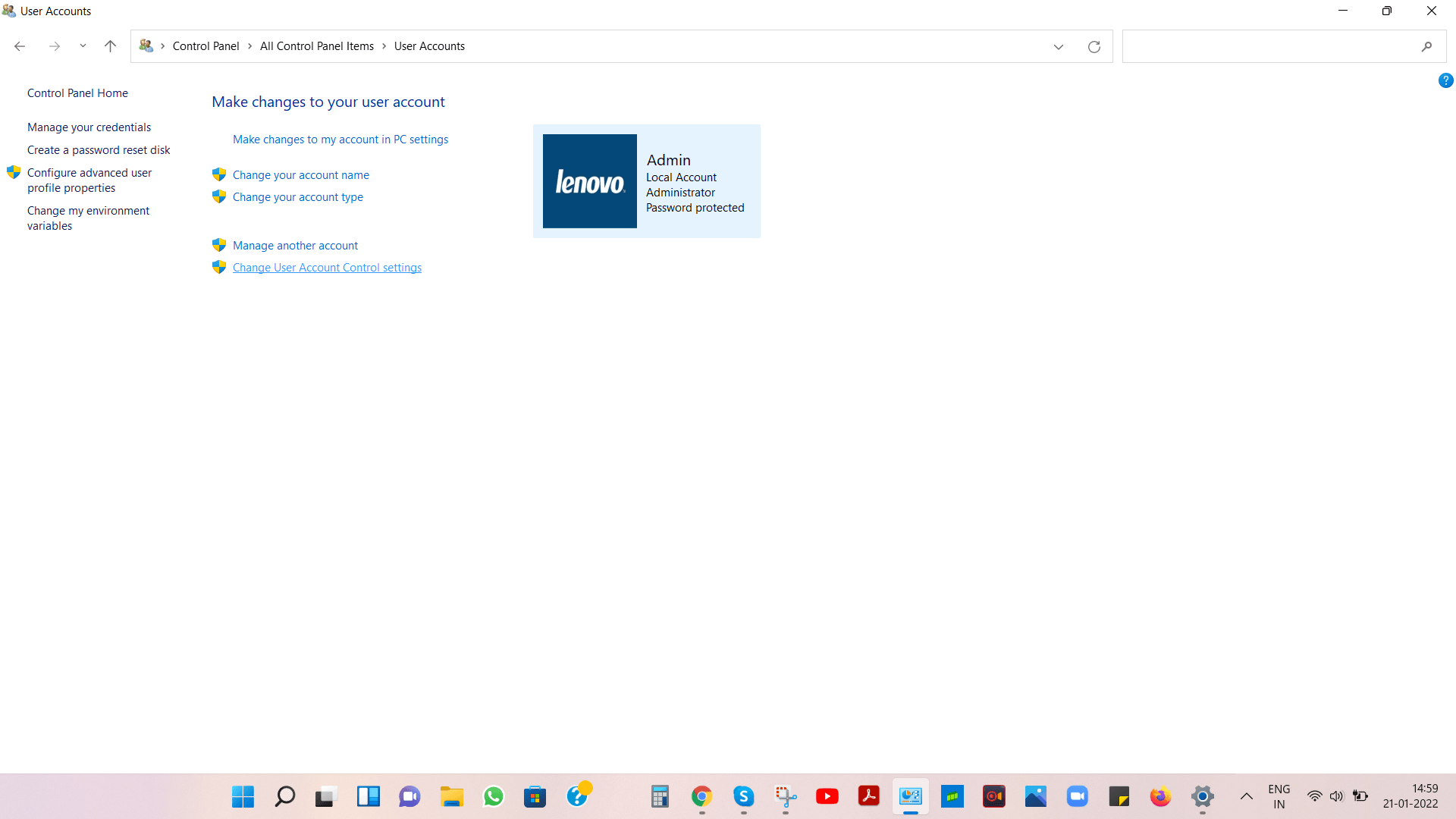
4. Empurre o controle deslizante até o fim para Nunca notificar
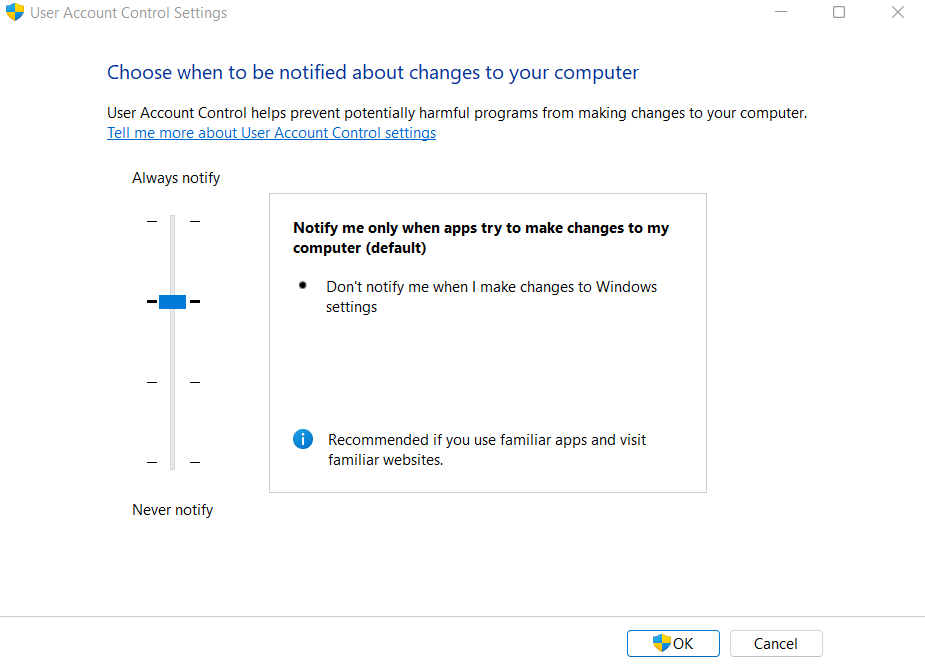
5. Clique em OK para salvar as alterações
As coisas não terminam aqui, tente novamente e reinstale o aplicativo Java que anteriormente estava causando problemas e, uma vez instalado, execute novamente o aplicativo.
Caso você ainda esteja recebendo o problema, pode ser que o problema não esteja no seu Windows, mas no próprio aplicativo. Para evitar outros perigos, é melhor desinstalar completamente o aplicativo do seu sistema e encontrar uma fonte mais confiável para instalar o aplicativo .
5. Crie o arquivo Options.ini
O erro EXCEPTION_ACCESS_VIOLATION é conhecido por atacar os usuários que jogam “The Rings: Battle for Middle Earth”, no entanto, você também pode enfrentar o problema com qualquer outro jogo.
Nesse caso, você pode criar o arquivo options.ini e aqui estão as etapas para o mesmo –
1. Pressione a tecla Windows + R para abrir a caixa de diálogo Executar e pressione Enter
2. Digite %appdata% e pressione Enter
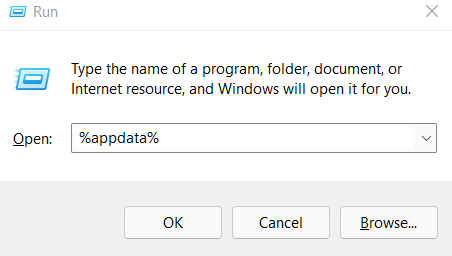
3. Clique para abrir a pasta My Battle for Middle Earth Files ou qualquer outro jogo que esteja causando o problema. Caso não haja arquivo options.ini , crie um e veja como –
4. Abra um documento de texto clicando com o botão direito do mouse na área vazia
5. Copie e cole essas linhas –
AudioLOD = Low
HasSeenLogoMovies = yes
IdealStaticGameLOD = VeryLow
Resolution = 800 600
StaticGameLOD = VeryLow
TimesInGame = 1
6. Clique em Arquivo > Salvar como
7. Na seção Nome do arquivo , digite options.ini

8. Clique em Salvar
Execute o jogo novamente e desta vez, ele deve executar apenas o arquivo.
Empacotando
Esperamos que agora você seja capaz de executar um programa com sucesso sem ser incomodado pela “EXCEPTION_ACCESS_VIOLATION”. Para obter mais dicas e truques de solução de problemas, continue lendo Tweak Library.